小学信息技术《聆听数字音乐》教案思维导图
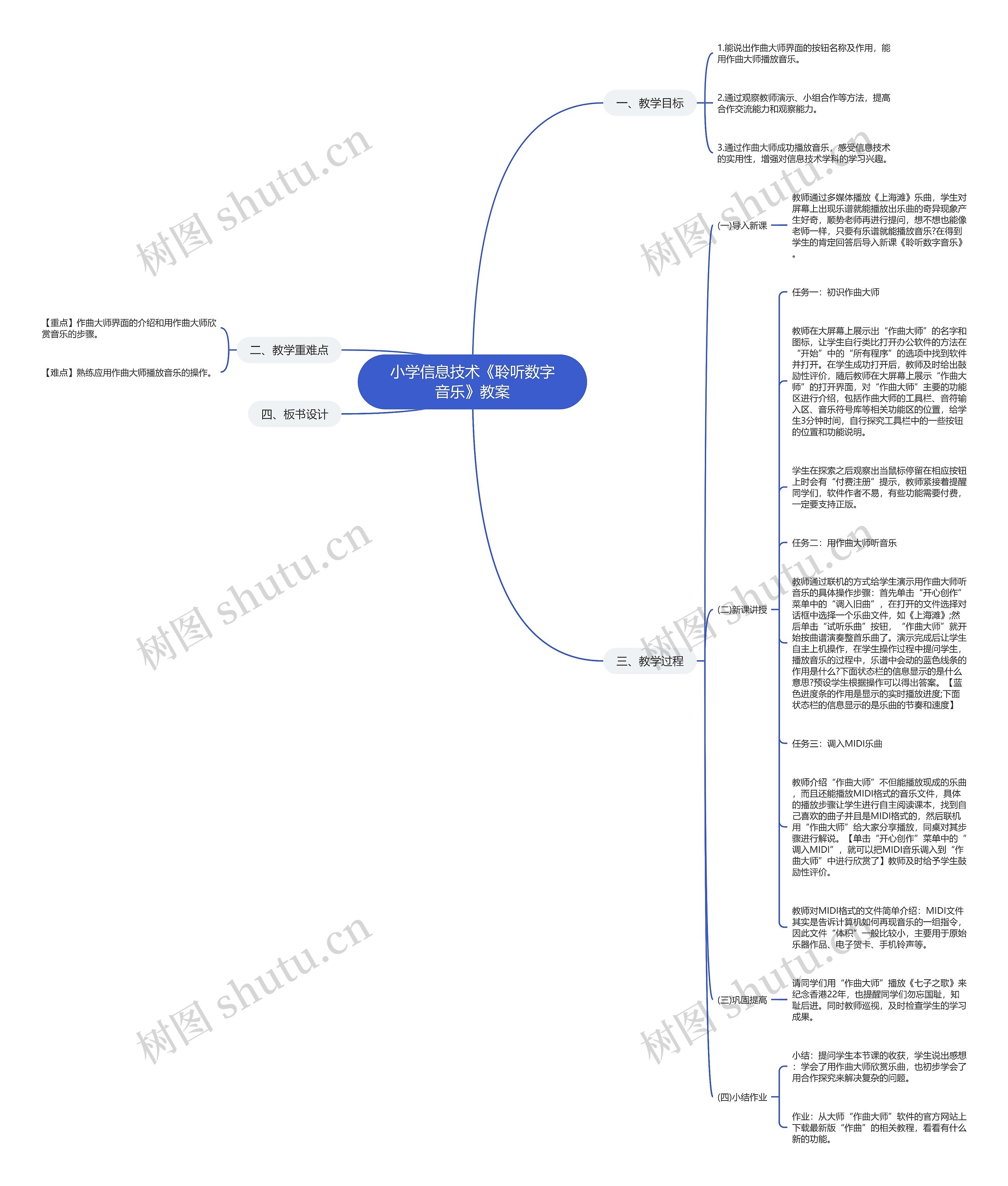
小学信息技术《聆听数字音乐》教案
树图思维导图提供 小学信息技术《聆听数字音乐》教案 在线思维导图免费制作,点击“编辑”按钮,可对 小学信息技术《聆听数字音乐》教案 进行在线思维导图编辑,本思维导图属于思维导图模板主题,文件编号是:3ff1b238ba9c83ac14b6bba412ea1966
思维导图大纲
小学信息技术《聆听数字音乐》教案思维导图模板大纲
一、教学目标
1.能说出作曲大师界面的按钮名称及作用,能用作曲大师播放音乐。
2.通过观察教师演示、小组合作等方法,提高合作交流能力和观察能力。
3.通过作曲大师成功播放音乐,感受信息技术的实用性,增强对信息技术学科的学习兴趣。
二、教学重难点
【重点】作曲大师界面的介绍和用作曲大师欣赏音乐的步骤。
【难点】熟练应用作曲大师播放音乐的操作。
三、教学过程
(一)导入新课
教师通过多媒体播放《上海滩》乐曲,学生对屏幕上出现乐谱就能播放出乐曲的奇异现象产生好奇,顺势老师再进行提问,想不想也能像老师一样,只要有乐谱就能播放音乐?在得到学生的肯定回答后导入新课《聆听数字音乐》。
(二)新课讲授
任务一:初识作曲大师
教师在大屏幕上展示出“作曲大师”的名字和图标,让学生自行类比打开办公软件的方法在“开始”中的“所有程序”的选项中找到软件并打开。在学生成功打开后,教师及时给出鼓励性评价,随后教师在大屏幕上展示“作曲大师”的打开界面,对“作曲大师”主要的功能区进行介绍,包括作曲大师的工具栏、音符输入区、音乐符号库等相关功能区的位置,给学生3分钟时间,自行探究工具栏中的一些按钮的位置和功能说明。
学生在探索之后观察出当鼠标停留在相应按钮上时会有“付费注册”提示,教师紧接着提醒同学们,软件作者不易,有些功能需要付费,一定要支持正版。
任务二:用作曲大师听音乐
教师通过联机的方式给学生演示用作曲大师听音乐的具体操作步骤:首先单击“开心创作”菜单中的“调入旧曲”,在打开的文件选择对话框中选择一个乐曲文件,如《上海滩》;然后单击“试听乐曲”按钮,“作曲大师”就开始按曲谱演奏整首乐曲了。演示完成后让学生自主上机操作,在学生操作过程中提问学生,播放音乐的过程中,乐谱中会动的蓝色线条的作用是什么?下面状态栏的信息显示的是什么意思?预设学生根据操作可以得出答案。【蓝色进度条的作用是显示的实时播放进度;下面状态栏的信息显示的是乐曲的节奏和速度】
任务三:调入MIDI乐曲
教师介绍“作曲大师”不但能播放现成的乐曲,而且还能播放MIDI格式的音乐文件,具体的播放步骤让学生进行自主阅读课本,找到自己喜欢的曲子并且是MIDI格式的,然后联机用“作曲大师”给大家分享播放,同桌对其步骤进行解说。【单击“开心创作”菜单中的“调入MIDI”,就可以把MIDI音乐调入到“作曲大师”中进行欣赏了】教师及时给予学生鼓励性评价。
教师对MIDI格式的文件简单介绍:MIDI文件其实是告诉计算机如何再现音乐的一组指令,因此文件“体积”一般比较小,主要用于原始乐器作品、电子贺卡、手机铃声等。
(三)巩固提高
请同学们用“作曲大师”播放《七子之歌》来纪念香港22年,也提醒同学们勿忘国耻,知耻后进。同时教师巡视,及时检查学生的学习成果。
(四)小结作业
小结:提问学生本节课的收获,学生说出感想:学会了用作曲大师欣赏乐曲,也初步学会了用合作探究来解决复杂的问题。
作业:从大师“作曲大师”软件的官方网站上下载最新版“作曲”的相关教程,看看有什么新的功能。
四、板书设计
相关思维导图模板
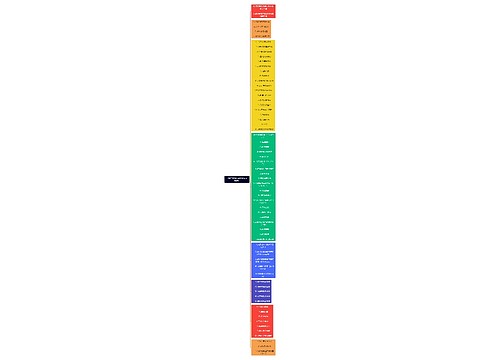
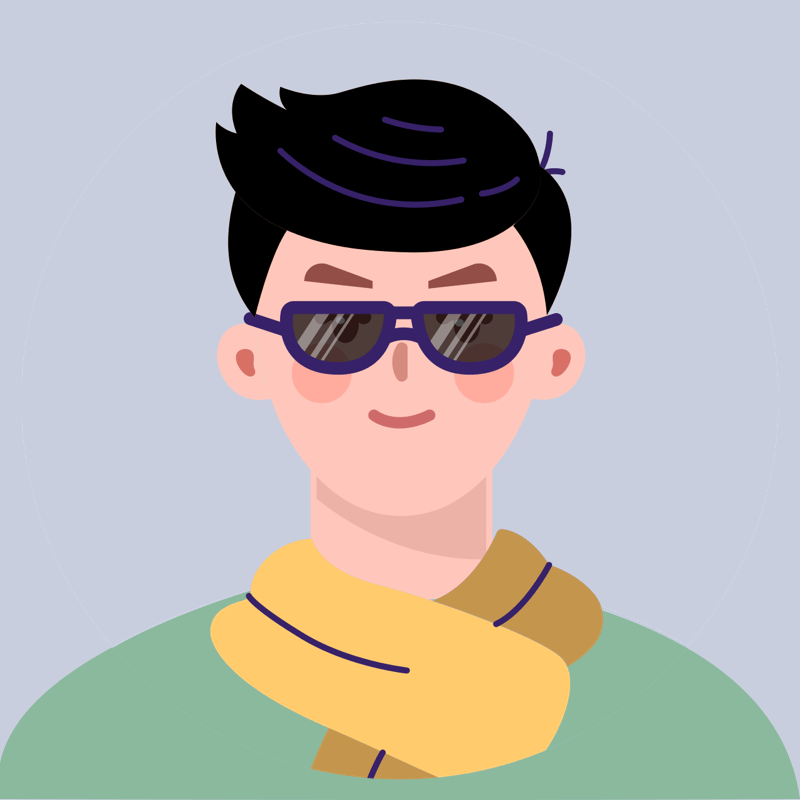
树图思维导图提供 《数字教育平台开发项目策划》 在线思维导图免费制作,点击“编辑”按钮,可对 《数字教育平台开发项目策划》 进行在线思维导图编辑,本思维导图属于思维导图模板主题,文件编号是:d6437326e3e07ecf1e5e178ba84d0100
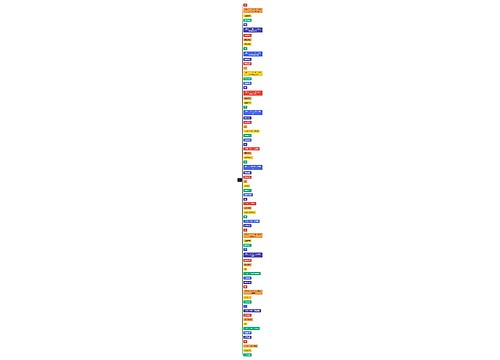

树图思维导图提供 心 在线思维导图免费制作,点击“编辑”按钮,可对 心 进行在线思维导图编辑,本思维导图属于思维导图模板主题,文件编号是:6bc607e608d03e188bf577af378be144

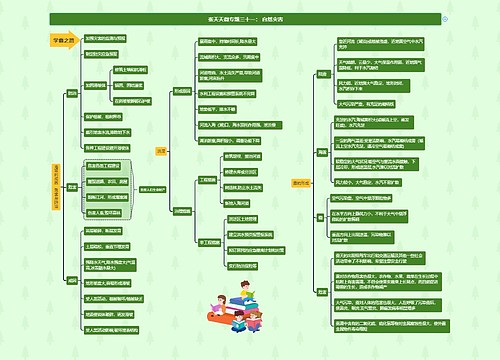
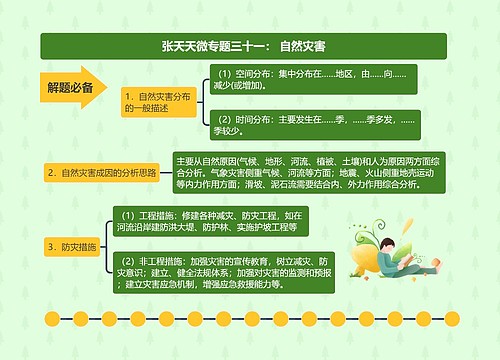
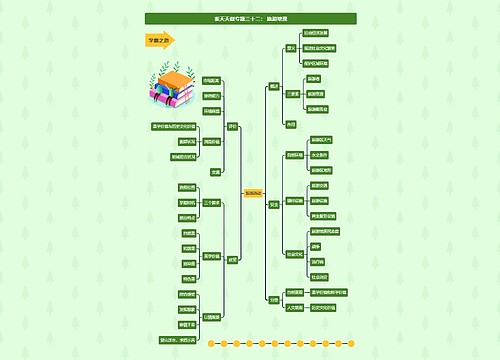
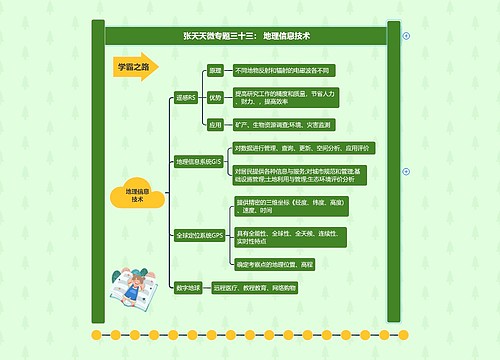
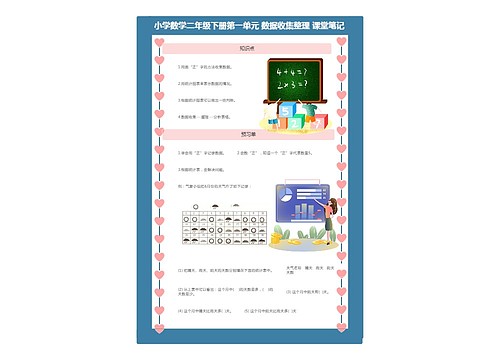
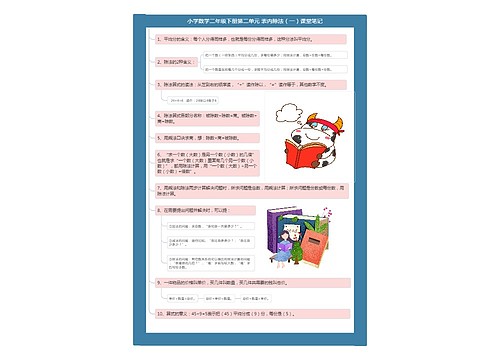
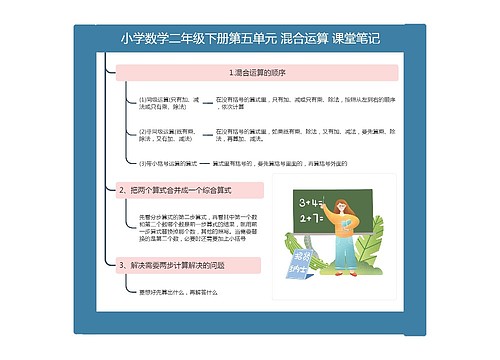
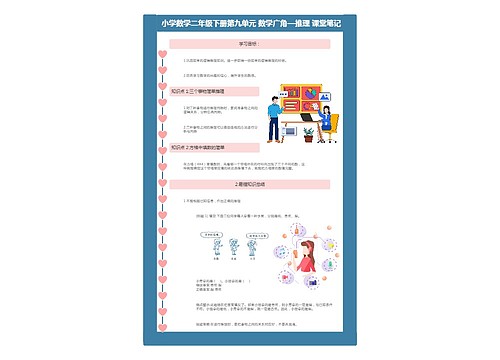
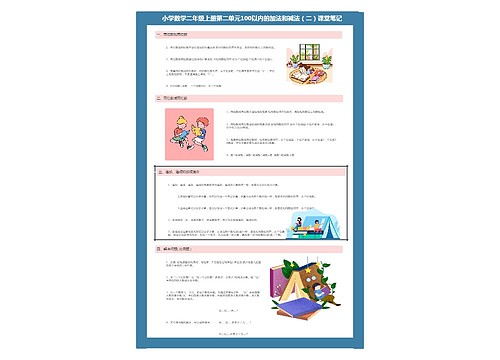
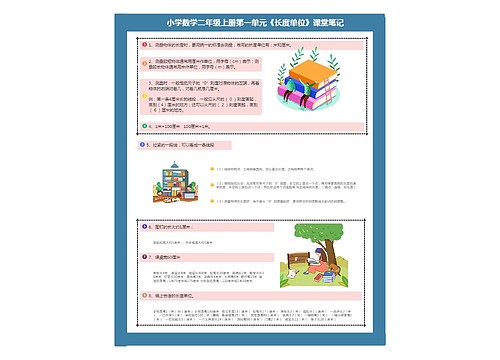
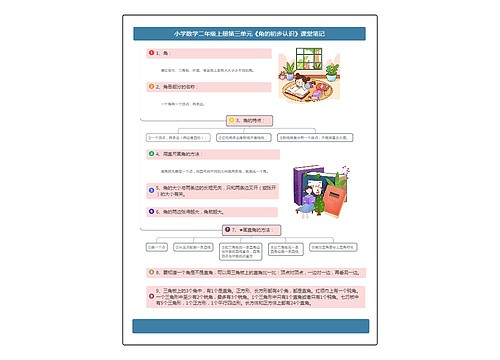
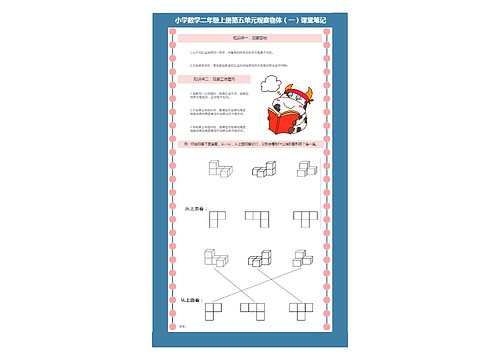
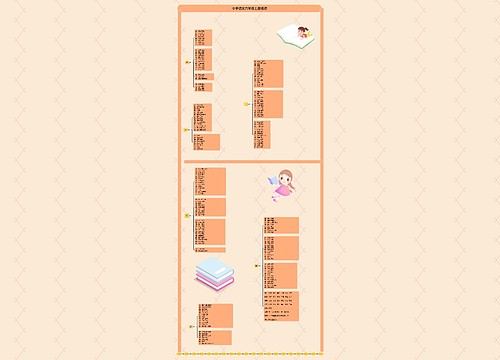
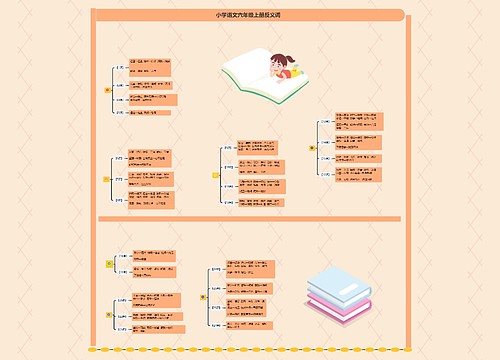
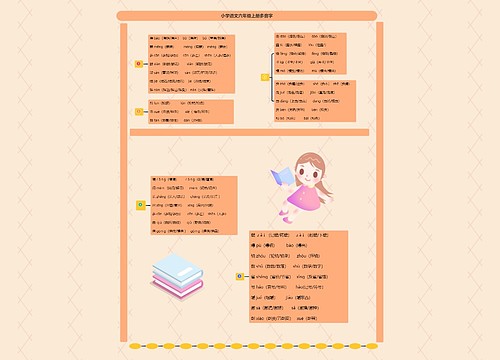
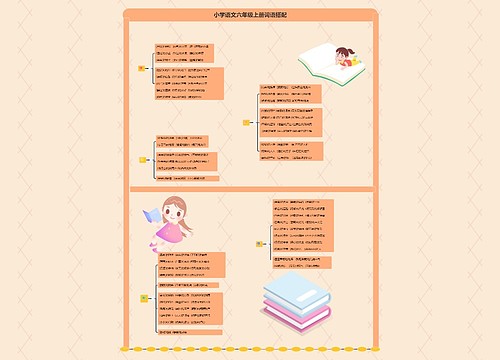


 上海工商
上海工商